5분 안에 이런 내용을 알려 드려요!
Ogg 음원 파일이 있는데 Mp3로 변환하고 싶은가요? Ogg는 음원 품질은 좋지만 재생을 지원하는 플레이어가 많지는 않기 때문에 범용 Mp3로 변환하면 조금 더 편리하게 활용할 수 있습니다.
이번 글에서는 원더쉐어 유니컨버터로 Ogg 변환하는 방법을 자세히 알아보고, 모바일에서 쓸 수 있는 Ogg Mp3 변환 사이트도 함께 추천해 드리겠습니다.
Part 1 유니컨버터로 Ogg 파일 변환하기
유니컨버터는 원더쉐어에서 만든 동영상 편집 및 인코더 프로그램입니다. AI 기술을 바탕으로 강력하고 다양한 기능을 제공하기 때문에 많은 크리에이터가 사랑하는 소프트웨어입니다. 그리고 1,000개+ 이상의 파일 형식 변환도 가능합니다.
그럼 유니컨버터로 Ogg 파일을 Mp3로 변환하는 순서대로 알려드리겠습니다.
01of 03유니컨버터 설치하기
원더쉐어 유니컨버터는 맥OS와 윈도에 설치할 수 있는 올인원 동영상 인코더입니다. 현재 최신 버전은 14이며 아래 링크를 클릭하면 시스템에 맞춰 적합한 파일을 다운로드 할 수 있도록 해 줍니다.
유니컨버터를 설치하고, 프로그램을 처음 실행하면 다음과 같은 메인 화면이 나옵니다. 많이 사용하는 기능 및 추천 메뉴, 탐색하기가 있고 왼쪽 탭의 공구함을 클릭하면 더 많은 기능 및 메뉴를 확인할 수 있습니다.
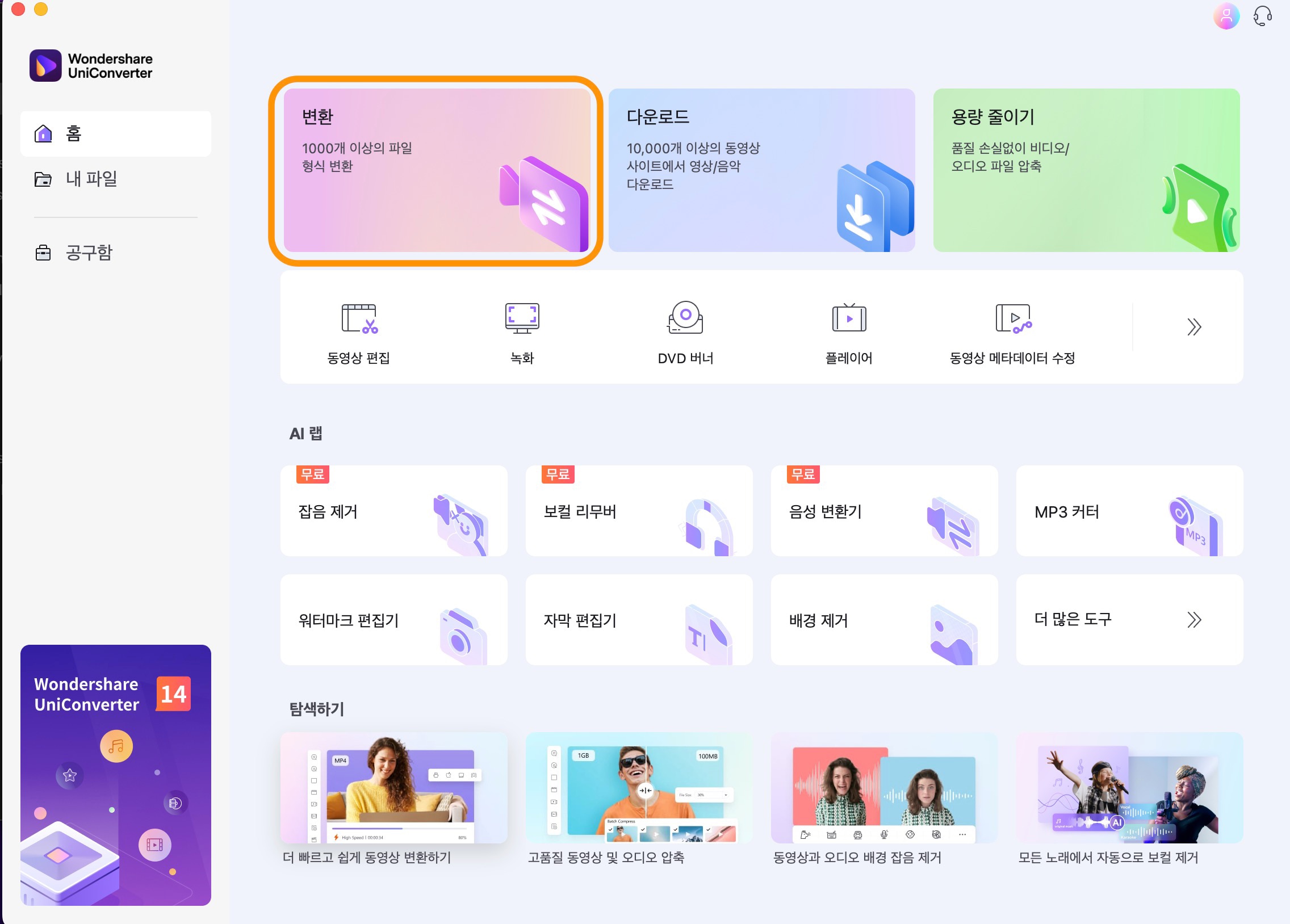
02of 03변환할 파일 불러오기
메인 화면에 있는 변환 메뉴를 선택합니다. Ogg 변환을 위한 파일은 탐색기에서 직접 선택하거나 드래그 앤 드롭으로 끌고 올 수 있습니다. 또는 폴더 전체를 추가하여 여러 개의 파일을 한 번에 불러올 수 있습니다.
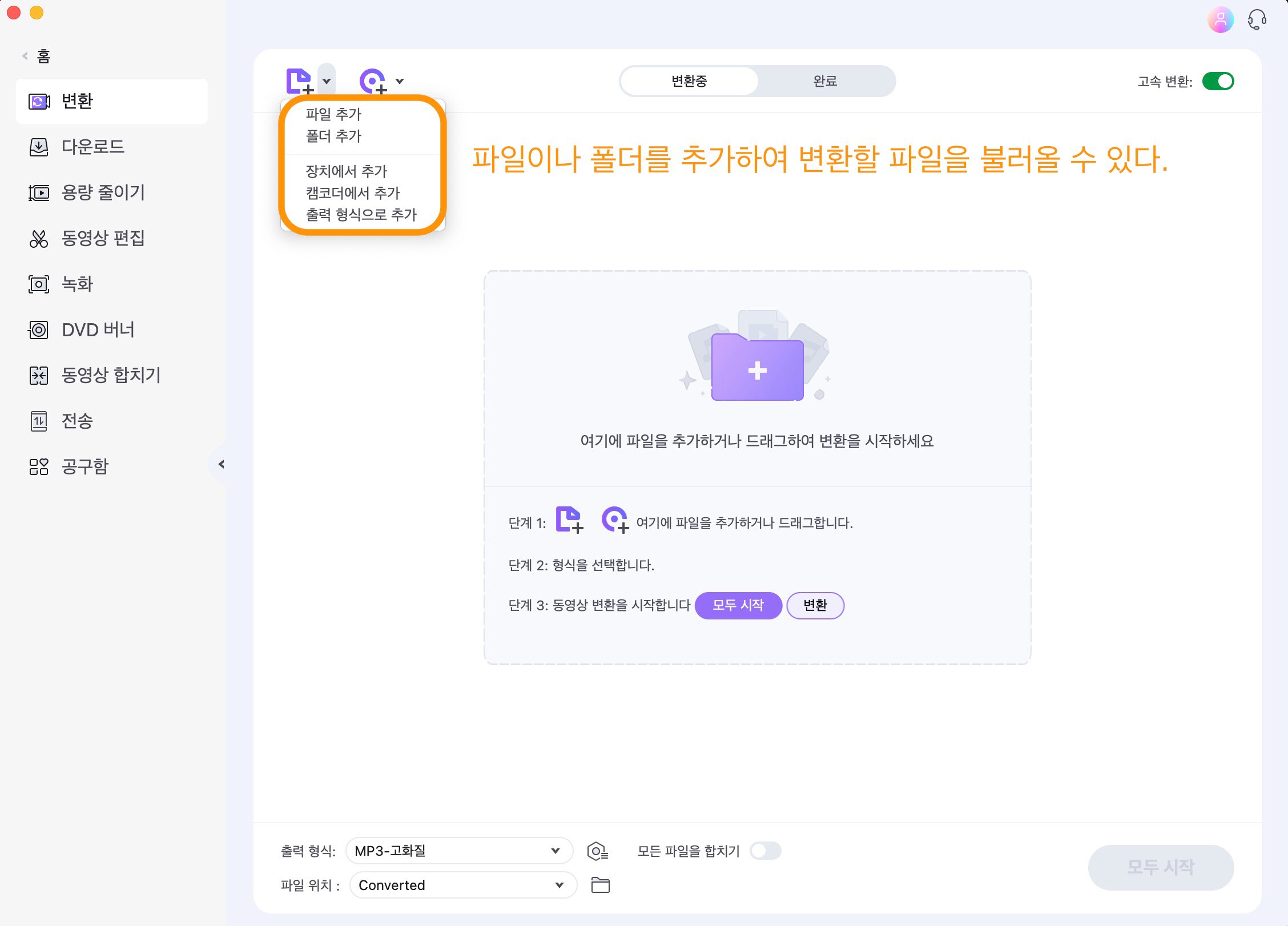
파일을 불러오면 기본 정보(용량, 형식, 재생 시간)와 변환할 파일 형식의 정보가 함께 뜹니다. 아래쪽 출력 형식 메뉴에서 동영상, 오디오, 장치 최적화 등의 파일 종류를 선택할 수 있고, 설정 메뉴에서 샘플 및 프레임 레이트, 오디오 채널 등을 지정할 수 있습니다.
예제에서는 Ogg Mp3 변환을 하므로 출력 형식을 음성 - Mp3 - 320Kbps로 선택하고, 채널은 스테레오로 설정하였습니다.
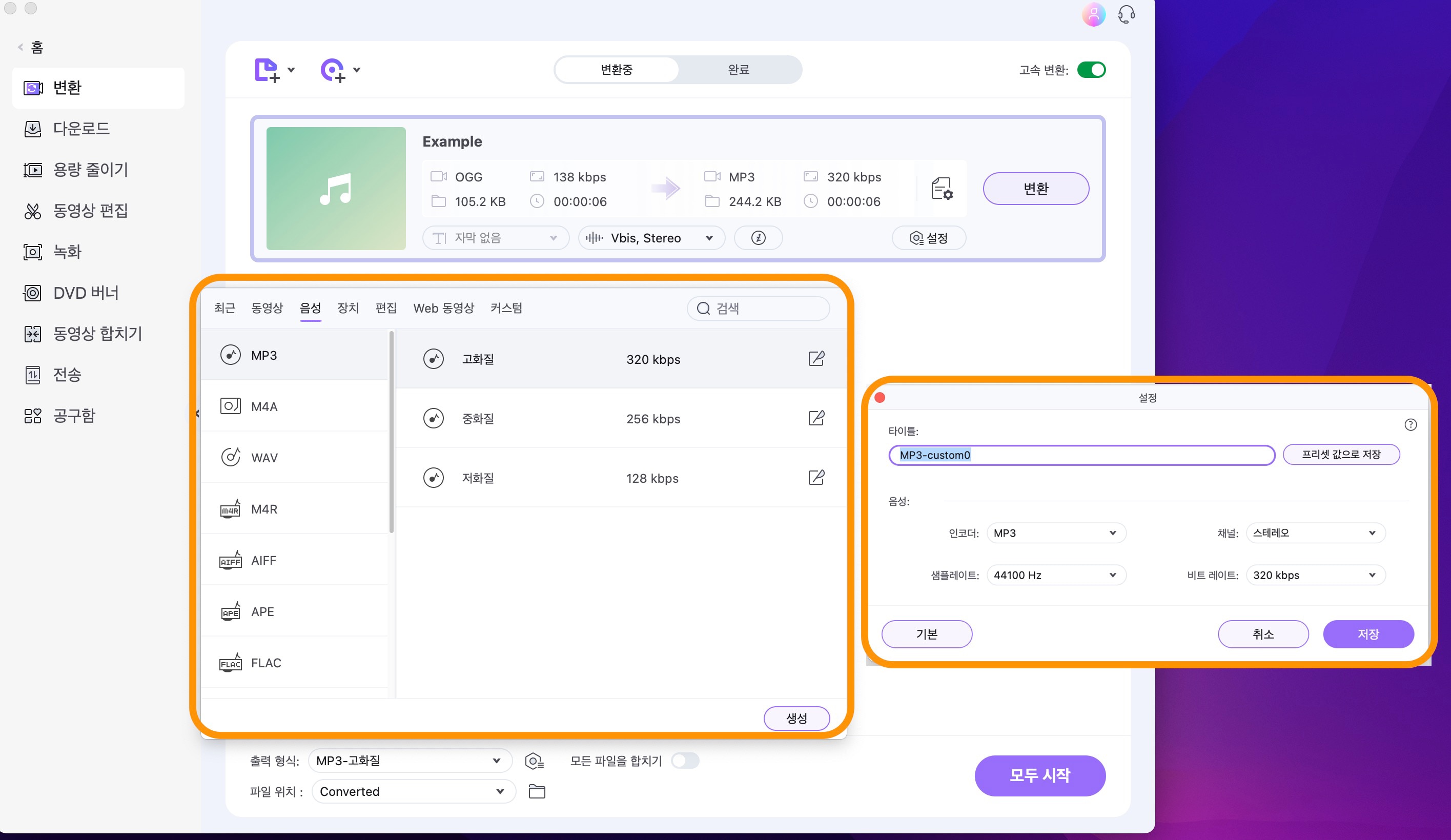
03of 03파일 변환 및 추가 작업
Ogg 변환 옵션 지정이 끝나면 변환 또는 모두 시작 버튼을 클릭하여 파일 변환을 진행합니다. 변환 중에는 진행률 및 남은 시간이 표시되며, 작업이 끝난 파일은 위쪽에 있는 완료탭을 클릭하여 확인할 수 있습니다.
완료 탭에서는 재생 버튼을 클릭하여 유니컨버터 재생 플레이어로 결과를 확인할 수 있습니다. 그리고 오른쪽에 있는 Mp3 커터 및 폴더 열기, 추가 작업(용량 줄이기 등) 버튼을 클릭하여 원하는 메뉴로 바로 파일을 보낼 수도 있습니다.
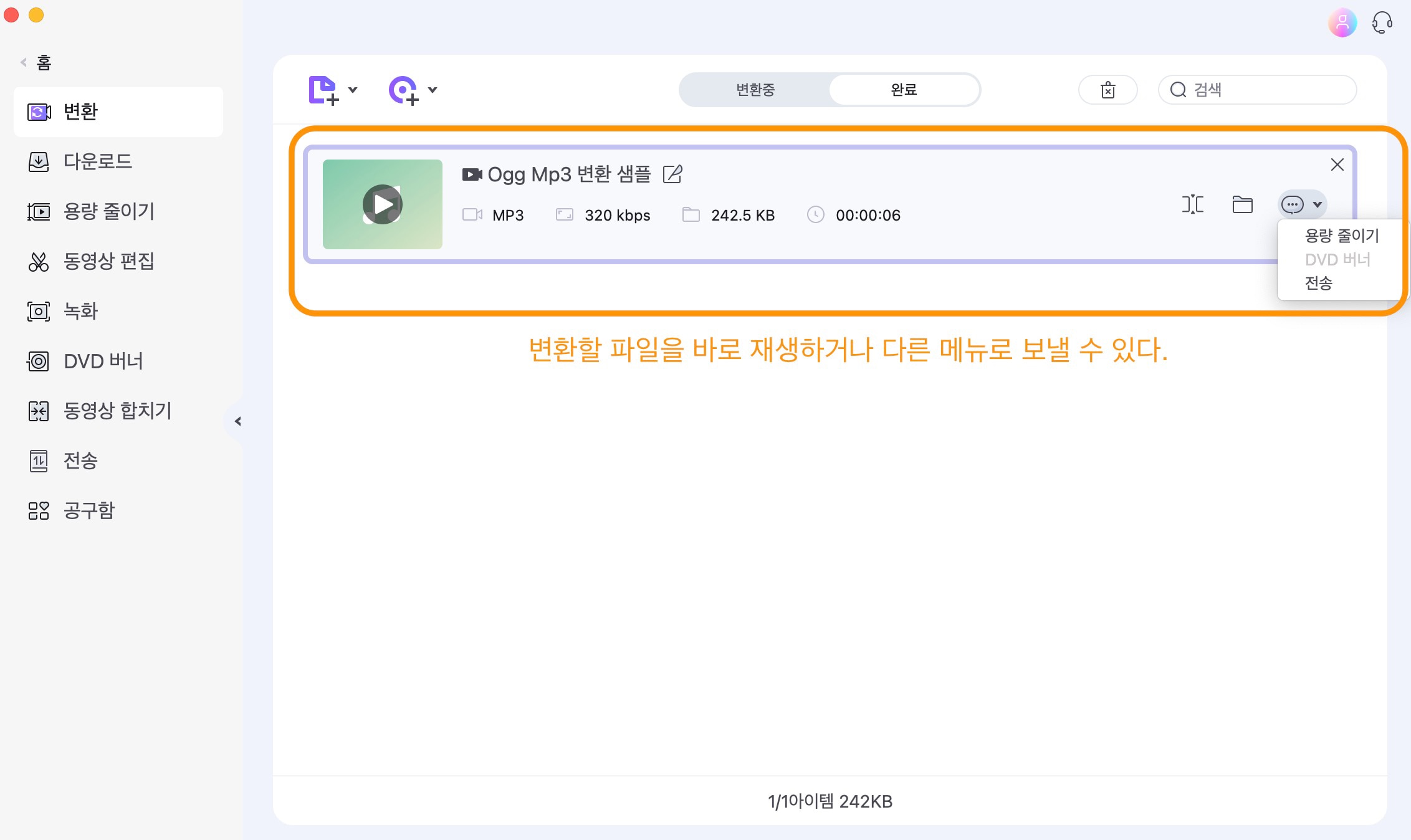
지금까지 보신 것처럼 유니컨버터의 변환 기능을 활용하면 Ogg 변환을 포함하여 다양한 파일 형식을 바꿀 수 있으므로, 한번 설치해 보시길 추천드립니다.
Part 2 무료 Ogg 변환 사이트 베스트 6
만약 프로그램을 설치할 수 있는 컴퓨터가 없거나, 스마트폰에서 직접 Ogg 파일을 변환해야 한다면 아래 사이트를 활용할 수 있습니다
1. 온라인 오디오 컨버터
온라인 오디오 컨버터는 오디오 파일을 전문적으로 변환할 수 있는 온라인 사이트입니다. Ogg, Mp3, Wav, M4a, Flac 등 다양한 음원 형식을 지원하며 아이폰 벨소리 파일로 변환할 수도 있습니다. 변환을 하려면 로컬 파일이나 클라우드 드라이브, 인터넷 링크 등을 입력하면 됩니다.
그리고 세부 설정 옵션에서 비트 및 샘플 레이트, 오디오 채널을 선택할 수 있고, 페이드 인 & 아웃, 리버스 재생 같은 특수 효과 삽입이 가능합니다.
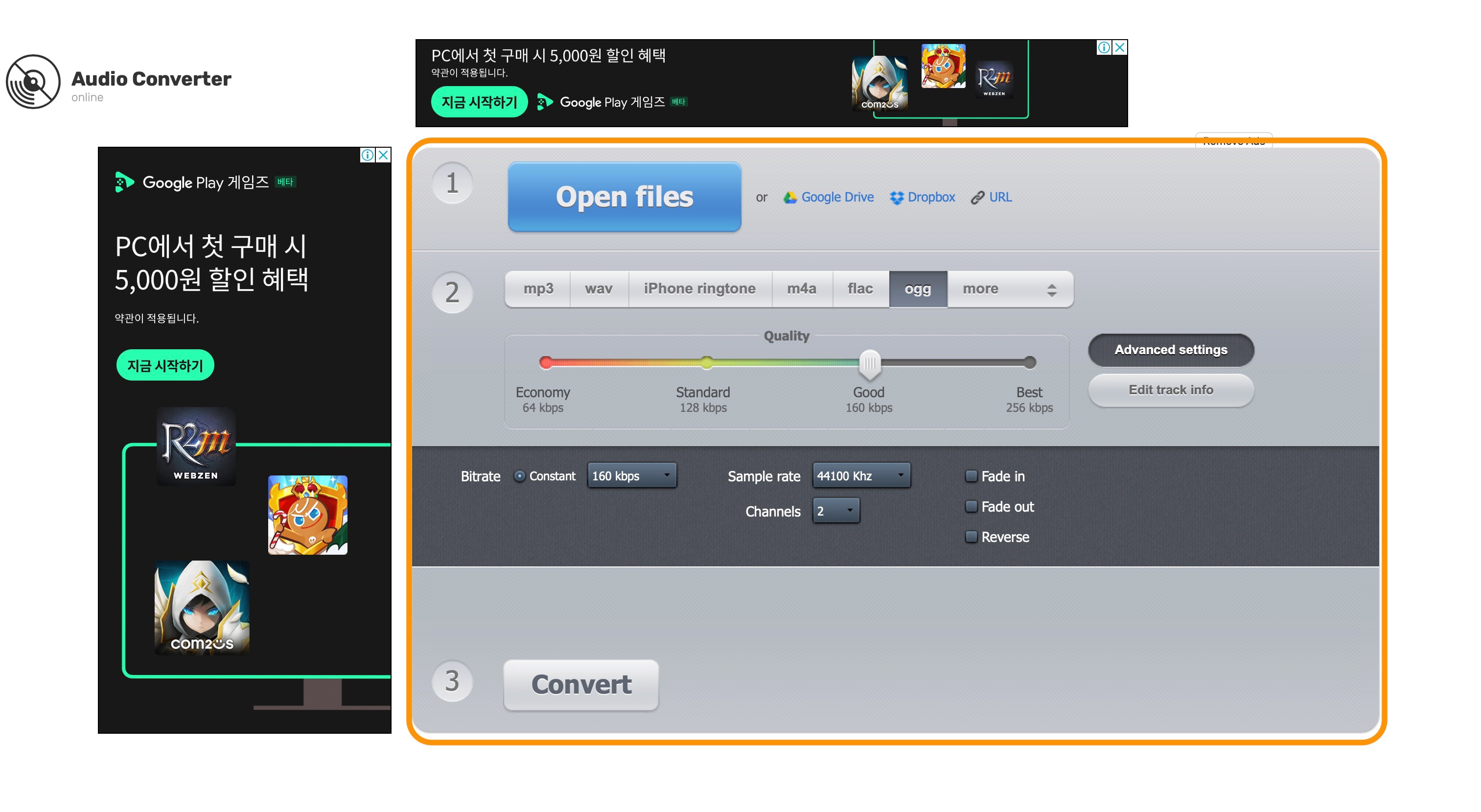
변환이 끝난 파일은 직접 컴퓨터에 저장하거나, 구글 드라이브 또는 드롭박스로 연결하여 저장할 수도 있기 때문에 편리합니다.
2. 컨버티오
컨버티오는 동영상, 이미지, 오디오 파일 및 MS 오피스 문서나 Epub 같은 전자책 파일까지 변환할 수 있는 올인원 파일 변환 사이트입니다. 그리고 문서에서 쓰는 폰트 파일이나 Zip 같은 압축 파일 형식도 변환할 수 있습니다.
컨버티오에서 Ogg 파일을 변환할 때는 비트 레이트 및 샘플 레이트, 오디오 채널, 프리퀀시와 볼륨 크기 등을 상세하게 설정할 수 있습니다. 그리고 시작 및 종료 시간을 설정하여 파일을 변환하면서 자동으로 크롭까지 하는 것도 가능합니다.
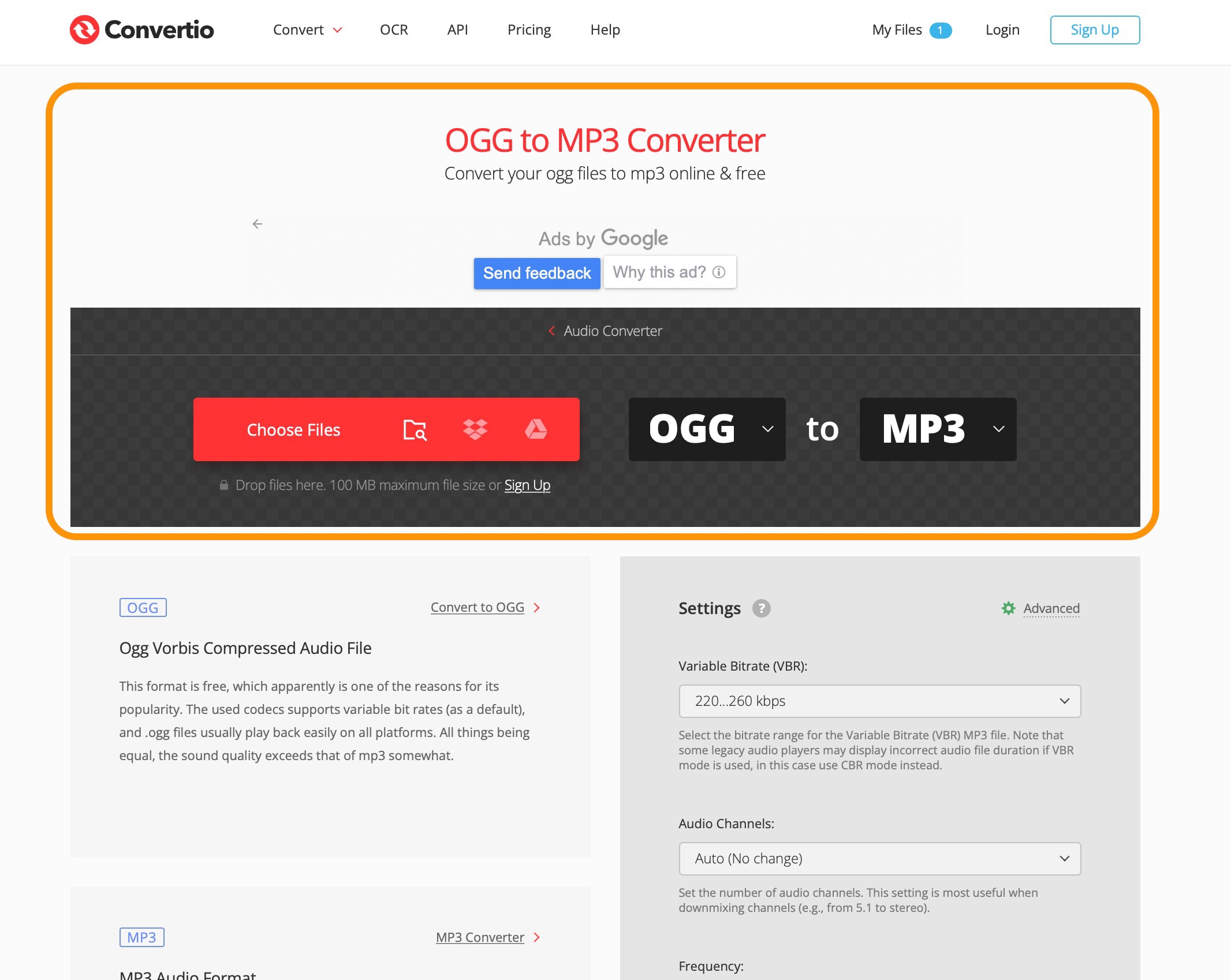
컨버티오는 음원 파일 이외에도 다양한 형식 변환을 지원하기 때문에 많이 쓰지 않는 파일 종류도 변환할 수 있어서 편리한 사이트입니다.
3. 프리 컨버트
프리 컨버트는 오디오, 이미지, 동영상 파일 등의 형식 변환 기능을 지원하는 사이트입니다. 오디오 파일은 Mp3, Aac, Flac, Ogg 등 다양한 형식을 지원하며, 회원 가입을 하지 않아도 최대 1GB 크기까지 파일을 업로드 할 수 있습니다.
프리 컨버트에서 파일을 변환하려면 로컬에 저장한 파일을 사용하거나, 구글 드라이브 또는 드롭박스에 저장한 파일을 불러올 수 있습니다. 그리고 인터넷 Url 주소 링크를 입력하여 Ogg 파일 변환을 할 수도 있습니다.
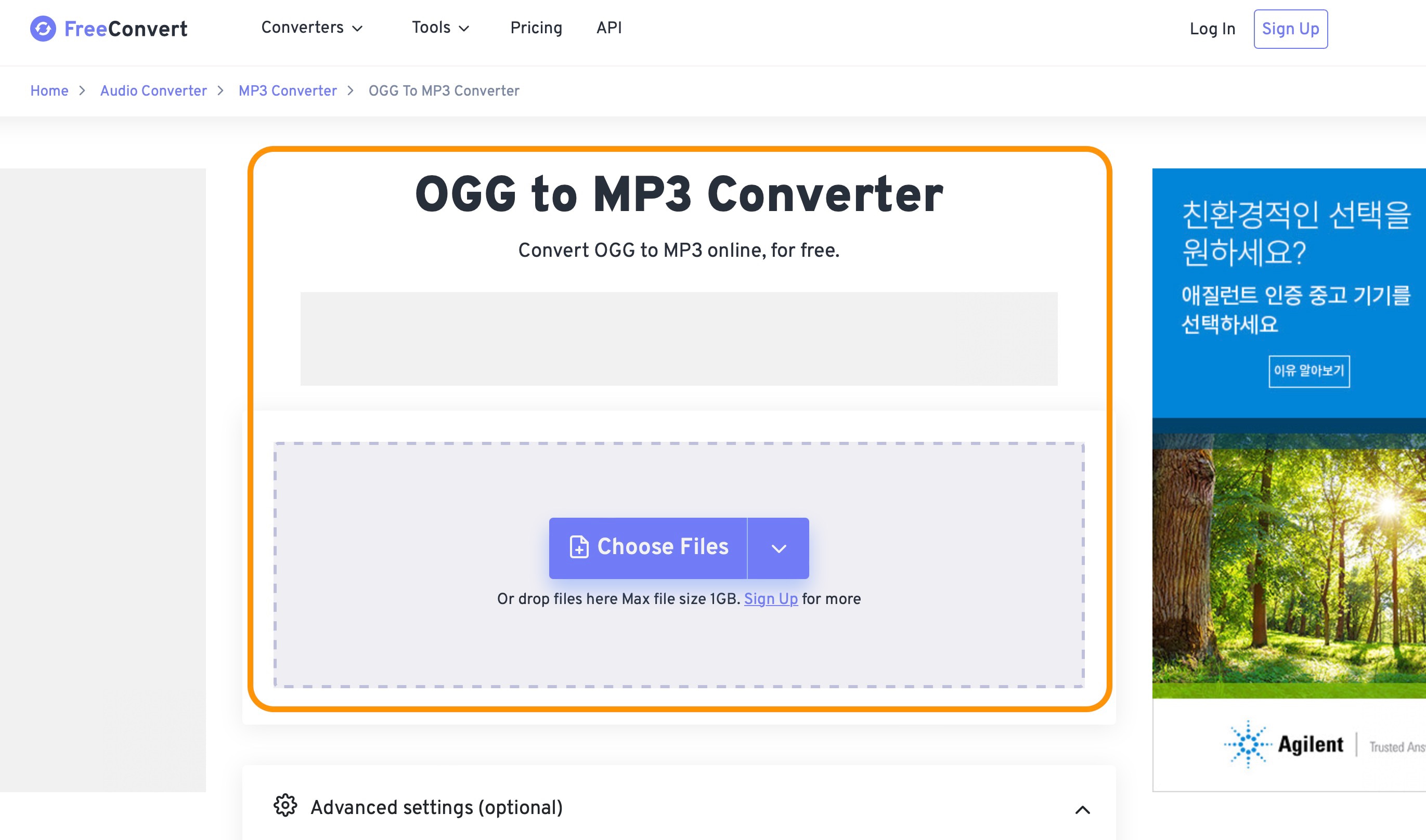
변환 옵션은 시작 및 종료 시간 설정 (오디오 자르기), 볼륨 조절 및 페이드 인&아웃 효과 삽입이 가능합니다.
4. 비드.IO
비드.IO는 여러 동영상/이미지 편집 소프트웨어를 개발하는 회사에서 제공하는 온라인 파일 변환 서비스입니다. 다양한 비디오와 오디오 파일 형식을 변환할 수 있고, Ogg 파일도 영상 및 오디오 버전을 모두 지원합니다.
비드.IO에서 파일을 변환할 때는 로컬에 저장된 파일만 사용할 수 있으며, 클라우드 드라이브는 파일을 바로 불러올 수는 없습니다. 그리고 드래그 앤 드롭으로 파일을 추가할 수도 있습니다. 영상 Ogg까지 고려하여 변환 옵션은 화면 비율 및 출력 해상도까지 포함하고 있습니다.
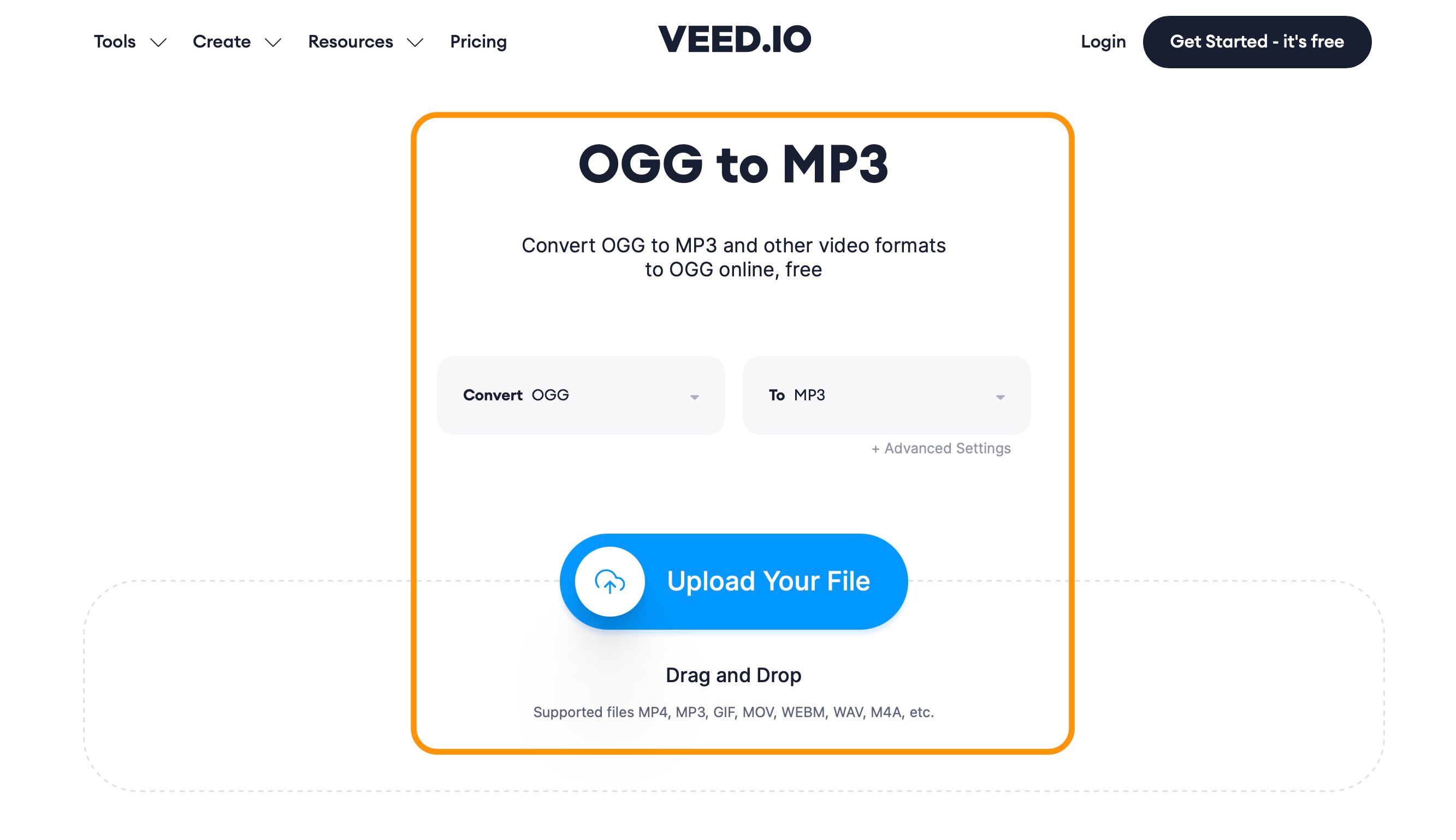
비드.IO는 사용자 인터페이스가 깔끔하고, 별다른 회원 가입이나 광고 없이 사용할 수 있기 때문에 편리합니다.
5. MP3 커터 프로
MP3 커터 프로는 여러 오디오 파일 형식을 온라인에서 변환할 수 있는 사이트입니다. 컴퓨터나 스마트폰 로컬에 저장된 파일을 불러올 수 있으며, Ogg 파일을 Mp3나 Wav, M4a 같은 다양한 형식으로 변환 출력할 수 있습니다.
변환 옵션으로 변동 또는 컨스턴트 비트 레이트를 선택할 수 있으며, 페이드 인&아웃 및 리버스 효과를 추가하고 오디오 채널 설정을 할 수 있습니다. 그리고 개별 파일의 트랙 정보(타이틀, 작곡가, 가수 등)를 수정, 편집할 수도 있습니다.
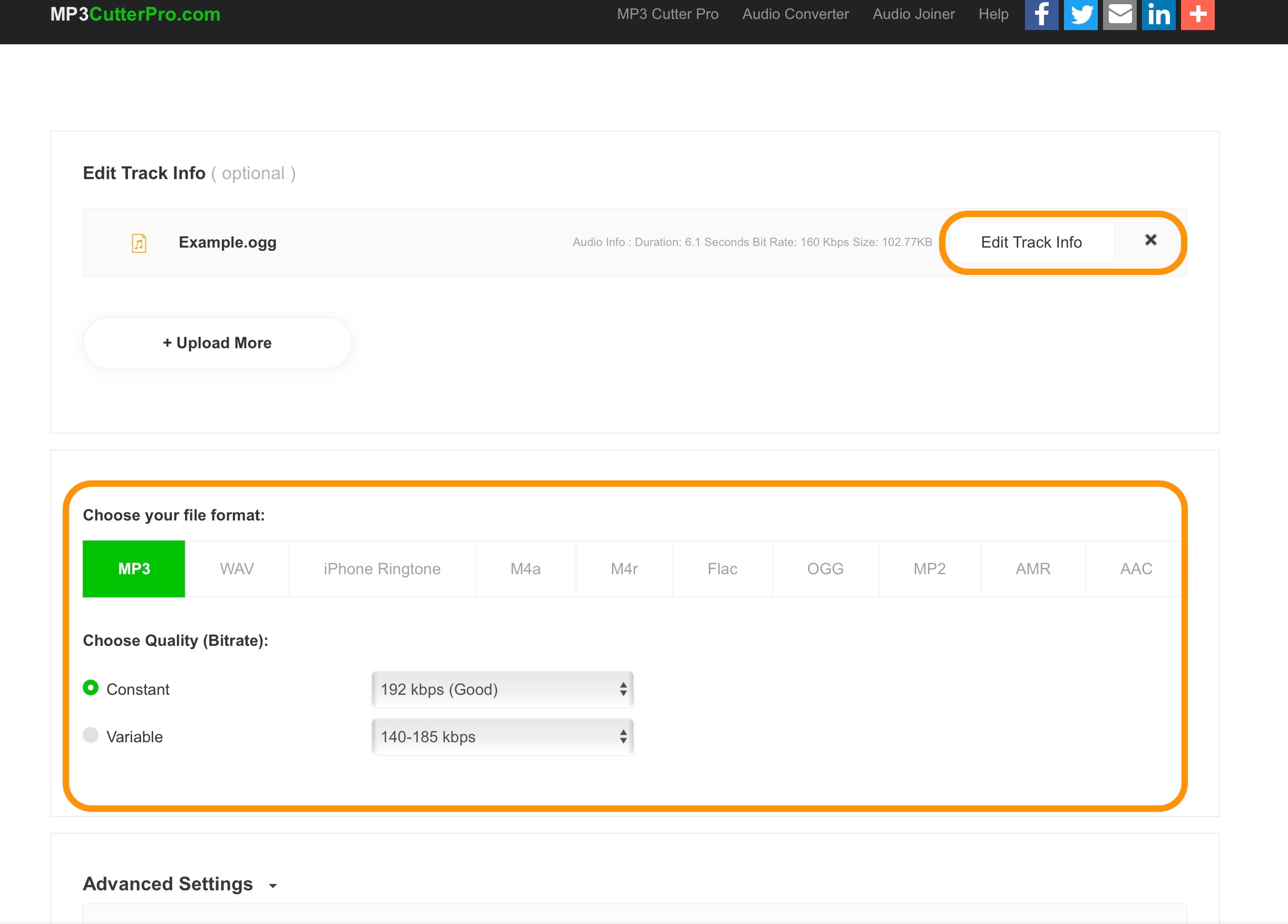
변환이 끝난 파일은 다운로드 버튼을 클릭하여 받을 수 있으며, 변환 단계 사이에 팝업 광고가 뜨는 점을 조금 불편합니다.
6. X 컨버트
X 컨버트에서도 Ogg Mp3 변환을 할 수 있습니다. 로컬 파일이나 클라우드(구글 드라이브, 드롭박스)에 저장한 파일을 불러올 수 있고, 샘플 및 비트 레이트, 모노/스테레오 채널 설정도 옵션에서 지원합니다.
전반적인 변환 기능 및 옵션 설정 등은 다른 사이트와 비슷하지만, 일부 컴퓨터에서는 파일을 불러올 때 에러가 발생하는 등 안정성이 조금 떨어지는 것이 단점입니다.
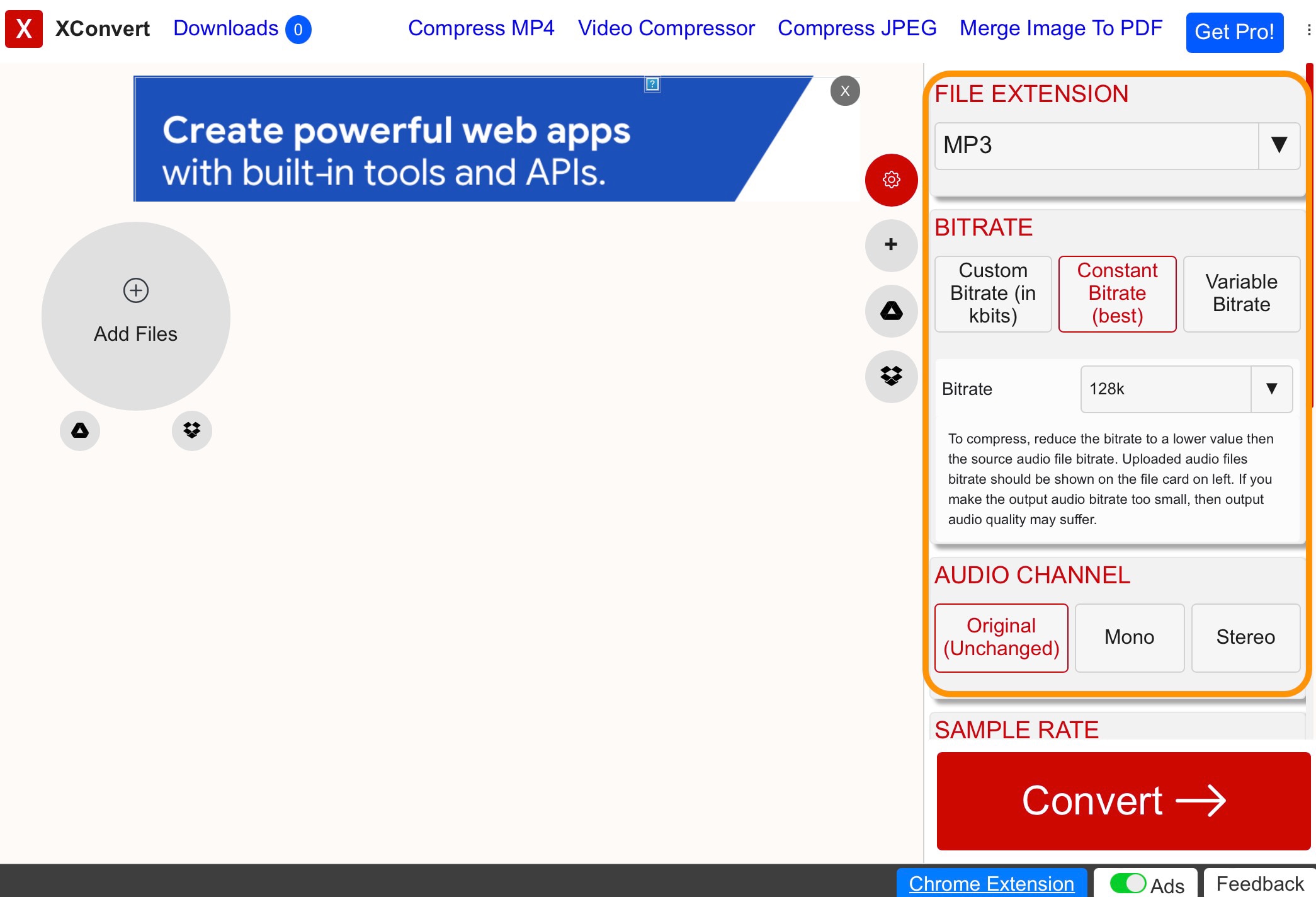
마치며
오늘은 음원 파일 중에 Ogg 형식을 Mp3로 변환하는 두 가지 방법(유니컨버터와 온라인 사이트 활용)을 알아보았습니다. 그중 원더쉐어 유니컨버터는 1,000개+ 이상의 형식 변환 기능 이외에도 용량 압축, 상세 편집 같은 기능을 활용할 수 있으므로 추천해 드립니다. 그럼 이번 글이 도움 되셨길 바라며, 다음에도 유익한 정보로 돌아오겠습니다!

